プログラミングは1日では完成しないほど、たくさん作ることがあります。また、まえに作ったプログラムを改造して、もっとよくしたいと思うこともあります。
せっかく作っても、パソコンを消してしまうと、またやり直し。とならないように、今回はスクラッチで作ったプログラムをセーブ(保存)する方法と、つづきからはじめる方法を紹介します。
セーブする
1.まずはプログラミングをします。下の図のようにネコにプログラミングをしてください。
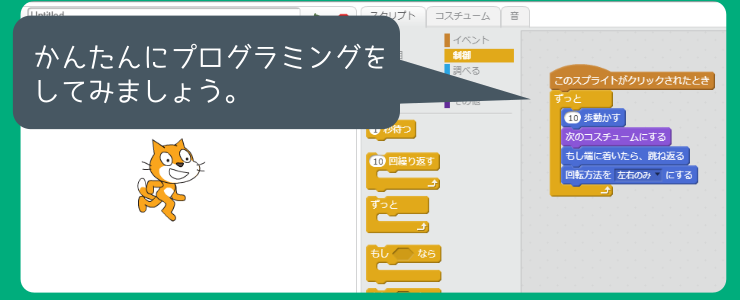
2.このプログラムをセーブします。「ファイル」をクリックしてください。

3.「手元のコンピューターにダウンロード」をクリックしてください。

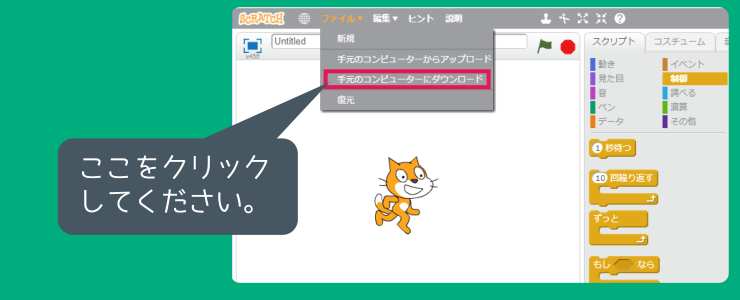
4.パソコンにセーブ(保存)します。

4-1.「PC」という部分をクリックしてください。
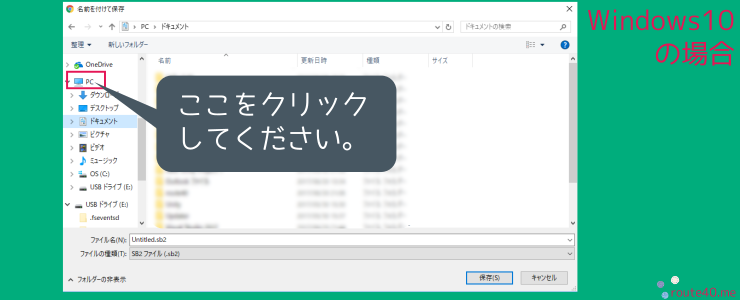
4-2.「デスクトップ」をダブルクリックしてください。
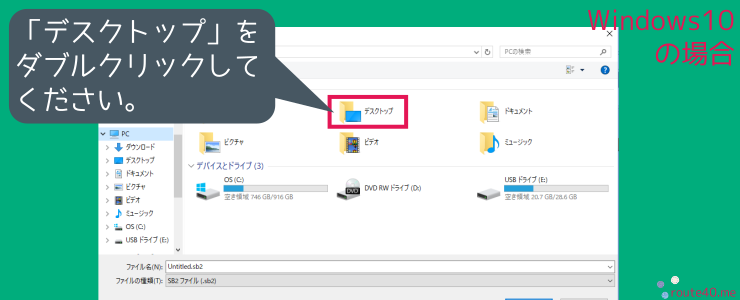
4-3.セーブデータのなまえをいれて「保存(ほぞん)」をクリックしてください。
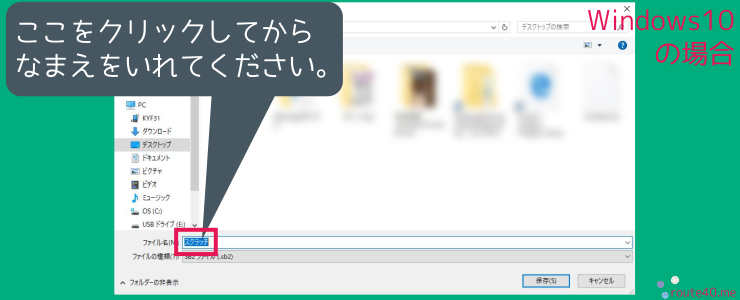
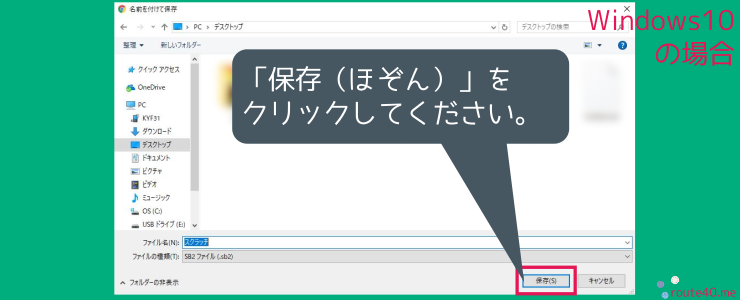
5.これでセーブ(保存)したデータが画面に現れました。
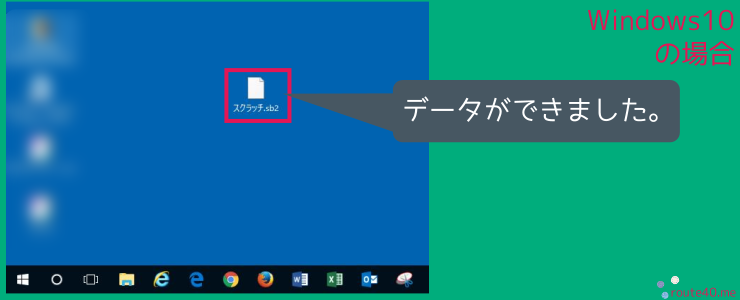
つづきからはじめる
1.つづきからプログラミングをします。「ファイル」をクリックしてください。

2.「手元のコンピューターにアップロード」をクリックしてください。


3.パソコンにセーブ(保存)したデータをつかいます。

3-1.「PC」という部分をクリックしてください。
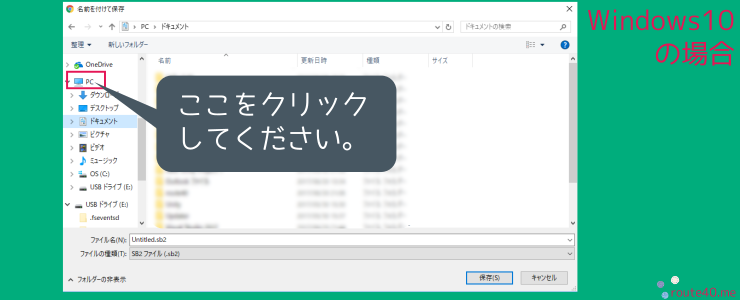
3-2.「デスクトップ」をダブルクリックしてください。
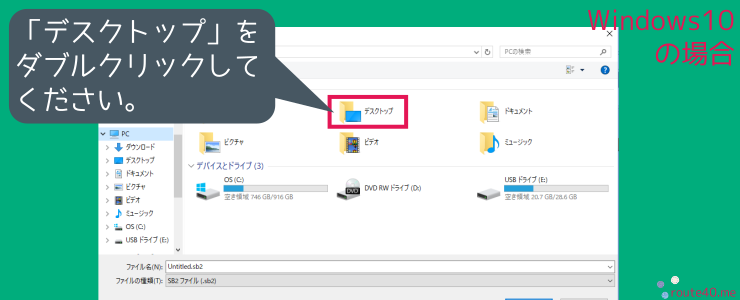
3-3.データをクリックして「開く」をクリックしてください。
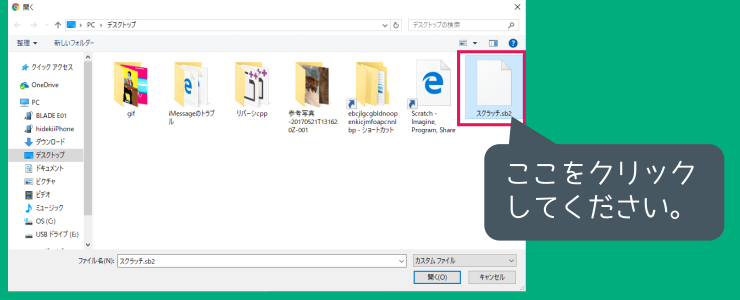
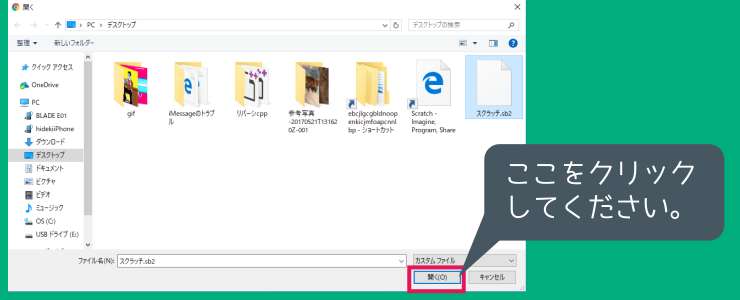
4.下の図のようなメッセージが現れますので、「OK」をクリックしてください。
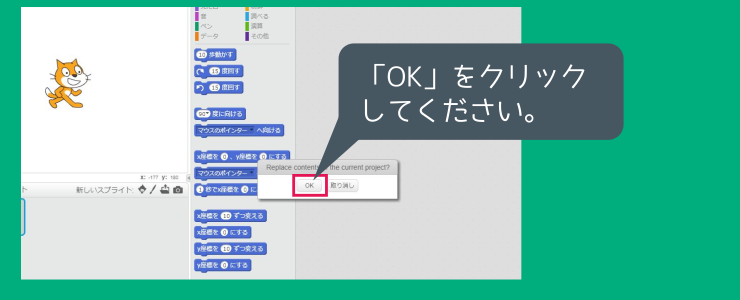
5.つづきからプログラミングができるようになりました。
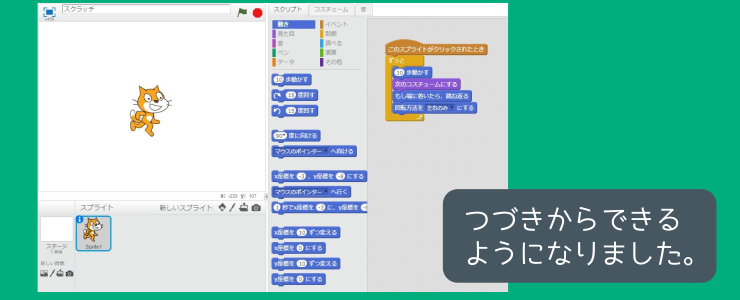
さいごに
たくさんプログラミングをしたり、ふくざつなプログラミングをしたり、自分だけのスプライトを作ったときなどは、消してしまうと、とてももったいないですね。こんなときはセーブをして、データをほぞんすることで、つづきからプログラミングを楽しむことができますので、たくさん利用しましょう!


















